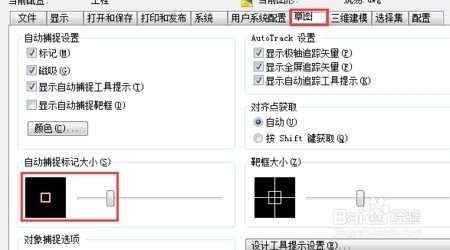1、在【打开和保存】选项卡里有两个比较重要的选项需要设置。
2、为了扩大绘图区域,点击功能区上的切换按钮,收起功能面板,仅显示面板标题。
3、将鼠标移至命令行边缘,当光标变为下图所示的形状时,按住并拖动至显示三行为止,这样既不会漏掉必要的命令信息,也不会占用过多的绘图区域。
4、要取消右键菜单,可在选项窗口的【用户系统配置】选项卡里点击【自定义右键单击】,在自定义窗口中选择所有非右键菜单选项。更为简单的方法,是在选项窗口中直接取消【绘图区域中使用右键菜单】前面的勾选。
5、览图时的缩放平移可以说是CAD中使用最频繁的命令了,但初始默认的zoom窗口缩放时会有一个动画延迟过程,视觉上是好了,但是绘图速度下来了。取消动画延迟的方法是键入vtenable命令,将新值设为0。
6、特性窗口的【草图】选项卡里,集中了与捕捉和极轴跟踪相蔡龇呶挞关的设置。拖动【自动捕捉标记大小】里的滑块,调整尺寸至方便观察为止,其余选项保留初始设置即可。注意不要将捕捉标记调得太大,避免图元密集时难以捕捉。